Si su televisor Samsung tiene problemas para conectarse a su red inalámbrica, puede deberse a varias causas. Algunos problemas comunes incluyen estar fuera del alcance del router, un router que funciona mal, una red o contraseña incorrecta, un firmware obsoleto, etc.
Para solucionar este problema, intente comprobar si el televisor está dentro del alcance del router, asegúrese de que el router está encendido y funciona correctamente, confirme que el televisor está conectado a la red correcta y asegúrese de que la contraseña se ha introducido correctamente.
También puede probar a reiniciar el televisor y el router, actualizar el firmware del router o restablecer los ajustes de fábrica del televisor. También puede ponerse en contacto con el servicio de atención al cliente de Samsung para obtener más ayuda. Continúe leyendo para obtener información detallada.
¿Por qué mi televisor Samsung no se conecta a Wi-Fi?
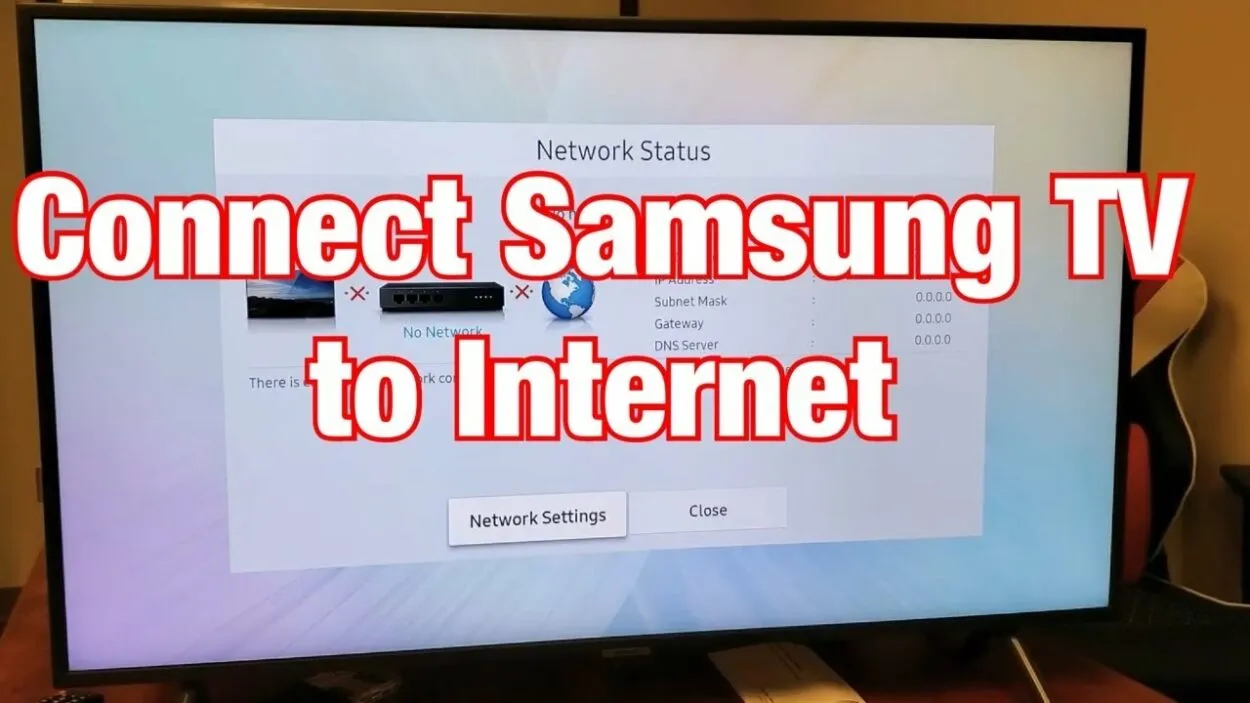
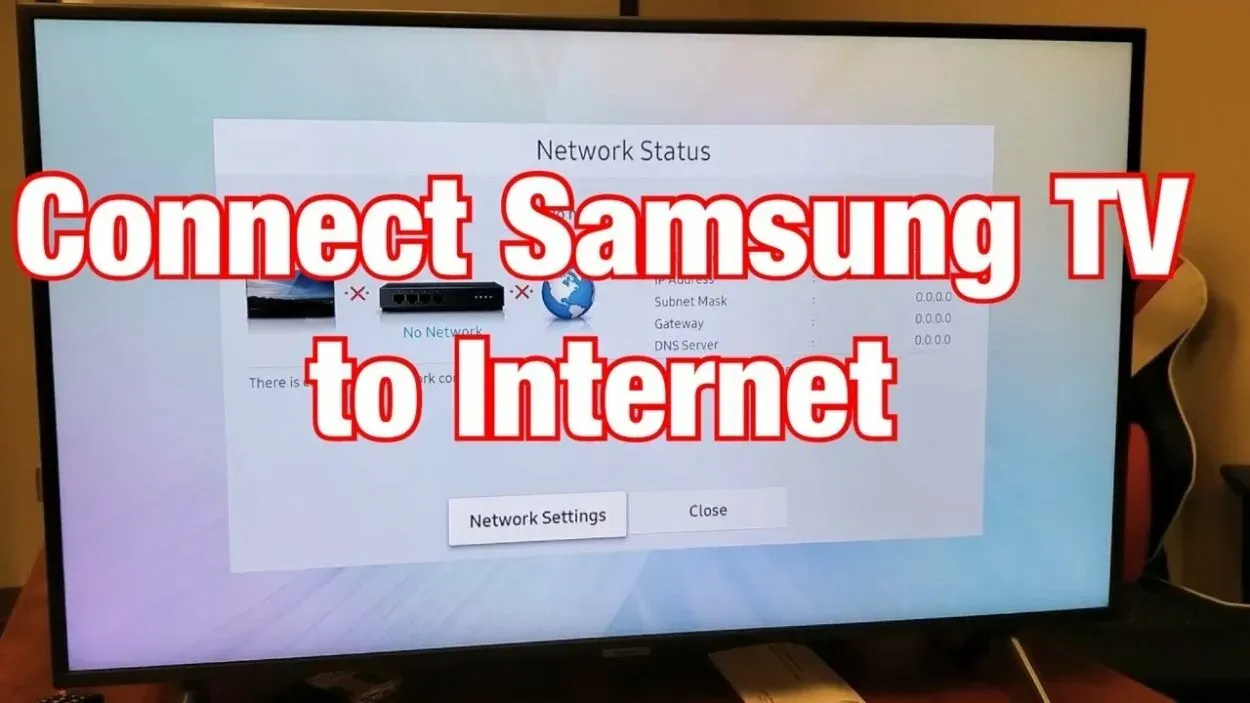
Samsung TV conectándose a Wi-Fi
Conectar su televisor Samsung a la red Wi-Fi doméstica debería ser un proceso sencillo, pero a veces las cosas pueden salir mal. Hay varias razones por las que su televisor podría no estar conectándose a su red, y comprenderlas puede ayudarle a resolver el problema.
El televisor está fuera de cobertura
En primer lugar, asegúrese de que su televisor Samsung está dentro del alcance de su router inalámbrico. Si su televisor está demasiado lejos del router, la intensidad de la señal puede ser demasiado débil para que se establezca una conexión.
Acerque el televisor al router o considere la posibilidad de utilizar un extensor de alcance para aumentar la señal.
Mal funcionamiento del router
Otro problema común es que el router funcione mal o no esté encendido. Antes de solucionar el problema de su televisor, asegúrese de que el router está encendido y funciona correctamente.
Si su router no funciona, póngase en contacto con su proveedor de servicios de Internet para que le ayude.
Red inalámbrica incorrecta
También es posible que su televisor Samsung esté conectado a una red inalámbrica incorrecta.
Vuelva a comprobar que su televisor está conectado a la red correcta y, si no es así, seleccione la red correcta de la lista de redes disponibles en su televisor.
Contraseña incorrecta
Otro problema frecuente es que la contraseña de la red inalámbrica se introduzca incorrectamente en el televisor. Asegúrese de que la contraseña es correcta y se ha introducido correctamente en el televisor.
Si no está seguro de la contraseña, compruebe el router o póngase en contacto con su proveedor de servicios de Internet.
Firmware del router obsoleto
A veces, el problema puede deberse a que el firmware del router no está actualizado.
Asegúrese de que el firmware del router está actualizado comprobando si hay actualizaciones en la página web del router o poniéndose en contacto con su proveedor de servicios de Internet.
Interferencias
La causa del problema puede ser la interferencia de otros dispositivos electrónicos como microondas, teléfonos inalámbricos, etc.
Estos aparatos pueden interferir con la señal inalámbrica, haciendo que sea débil o inestable, lo que dificulta la conexión del televisor a la Wi-Fi.
Adaptador de red del televisor
En algunos casos, el problema puede estar relacionado con el adaptador de red del televisor. Un adaptador de red que funcione mal puede impedir que el televisor se conecte a la red Wi-Fi.
Si sospecha que este es el caso, póngase en contacto con el servicio de atención al cliente de Samsung para obtener ayuda. Es posible que puedan diagnosticar el problema y proporcionarle más instrucciones.
Cifrado inalámbrico
Otro aspecto a tener en cuenta es el tipo de encriptación inalámbrica que utiliza su router.
Algunos televisores Samsung antiguos pueden no ser compatibles con métodos de encriptación más recientes como WPA3 o WPA2-AES. En este caso, intente cambiar a un método de encriptación más antiguo como WPA2-TKIP.
Configuración DHCP del router
También es importante comprobar la configuración DHCP de su router. DHCP es un mecanismo que distribuye automáticamente direcciones IP a los dispositivos de red.
Si DHCP no está activado en su router, es posible que su televisor no pueda obtener una dirección IP y conectarse a la Wi-Fi.
¿Cómo arreglar la conectividad WiFi en un Smart TV Samsung?
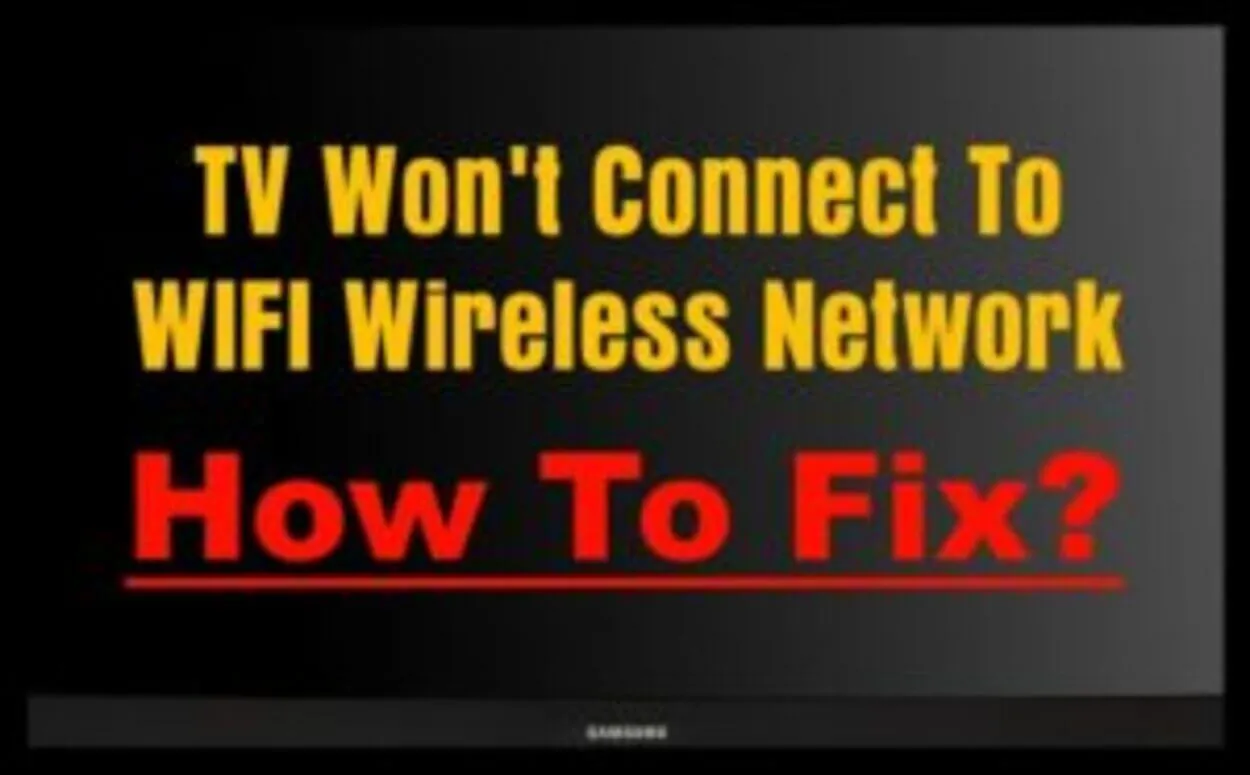
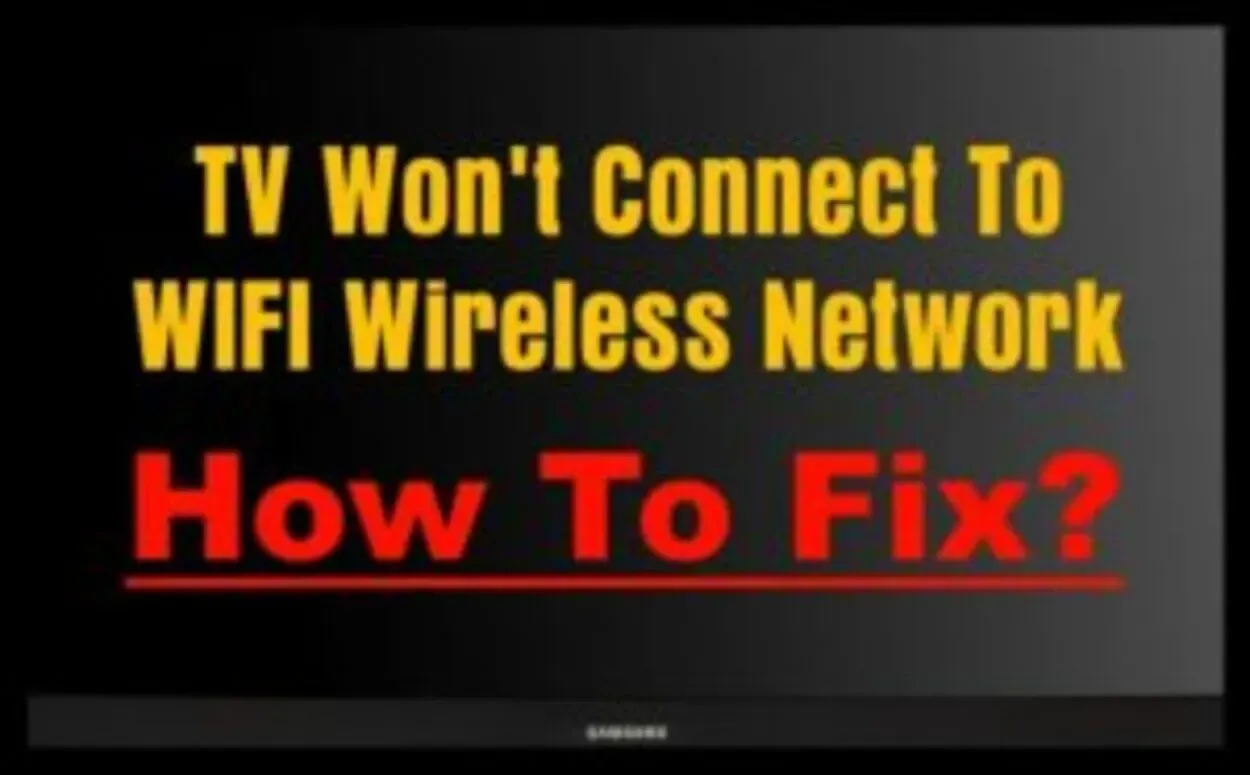
Cómo conseguir que un Smart TV Samsung se conecte a WiFi
| Reinicie el televisor y el router | Apague el televisor y desenchufe el router durante unos minutos, luego vuelva a enchufar el router y encienda de nuevo el televisor. |
| Compruebe la conexión inalámbrica | Asegúrese de que el televisor y el router están en la misma red y compruebe que la intensidad de la señal es fuerte. |
| Actualice el firmware del televisor | Vaya al menú del televisor y compruebe si hay actualizaciones disponibles. |
| Pruebe una conexión por cable | Conecte el televisor al router mediante un cable Ethernet para ver si así se resuelve el problema. |
| Reinicie el televisor | Vaya al menú del televisor y busque una opción para restablecer los ajustes de fábrica del televisor. |
| Compruebe los ajustes del router | Asegúrese de que el router no está bloqueando la dirección MAC del televisor. |
| Póngase en contacto con el servicio técnico de Samsung | Si ninguno de los pasos anteriores funciona, póngase en contacto con el servicio de asistencia técnica de Samsung para obtener más ayuda. |
Confirme que ha elegido la red correcta
A la hora de seleccionar una red para arreglar un Samsung Smart TV, es importante tener en cuenta varios factores:
- Asegúrese de que la red es compatible con su modelo de televisor. Los distintos modelos de Samsung Smart TV pueden tener requisitos diferentes para la conectividad de red.
- Compruebe la potencia y la estabilidad de la señal de la red.
Una red fuerte y estable garantizará que el televisor pueda conectarse a Internet sin interrupciones. Además, tenga en cuenta las características de seguridad de la red. Busque redes que dispongan de funciones como la encriptación WPA2 para proteger su información personal.
También se recomienda utilizar una conexión por cable, si es posible, ya que suele ser más estable y rápida que una conexión inalámbrica. Por último, tenga en cuenta el servicio de atención al cliente y los recursos de resolución de problemas de la red.
Una red con un buen servicio de atención al cliente podrá ayudarle en caso de que encuentre algún problema con la conexión de red de su televisor.
Asegúrese de que está utilizando la contraseña correcta
Confirmar que está utilizando la contraseña correcta es un paso importante a la hora de intentar arreglar un Smart TV de Samsung. En primer lugar, asegúrese de que está escribiendo la contraseña correcta. Compruebe dos veces la contraseña y asegúrese de que no hay erratas ni errores.
Además, asegúrese de que está introduciendo la contraseña para la red correcta. Si tiene varias redes configuradas, asegúrese de que se está conectando a la correcta. Si no está seguro de la contraseña, busque la contraseña en el router o en el módem.
Suele estar impresa en una pegatina en la parte posterior o inferior del router o módem. Si sigue sin poder conectarse, pruebe a restablecer los ajustes de red del televisor. Para ello, vaya al menú del televisor, seleccione «Red» y luego «Restablecer ajustes de red».
Puede probar a reiniciar el router o el módem y volver a configurar los ajustes de red. Si sigue sin poder conectarse, póngase en contacto con su proveedor de servicios de Internet o con el servicio de atención al cliente de Samsung para obtener ayuda.
Ejecute una prueba de diagnóstico de red
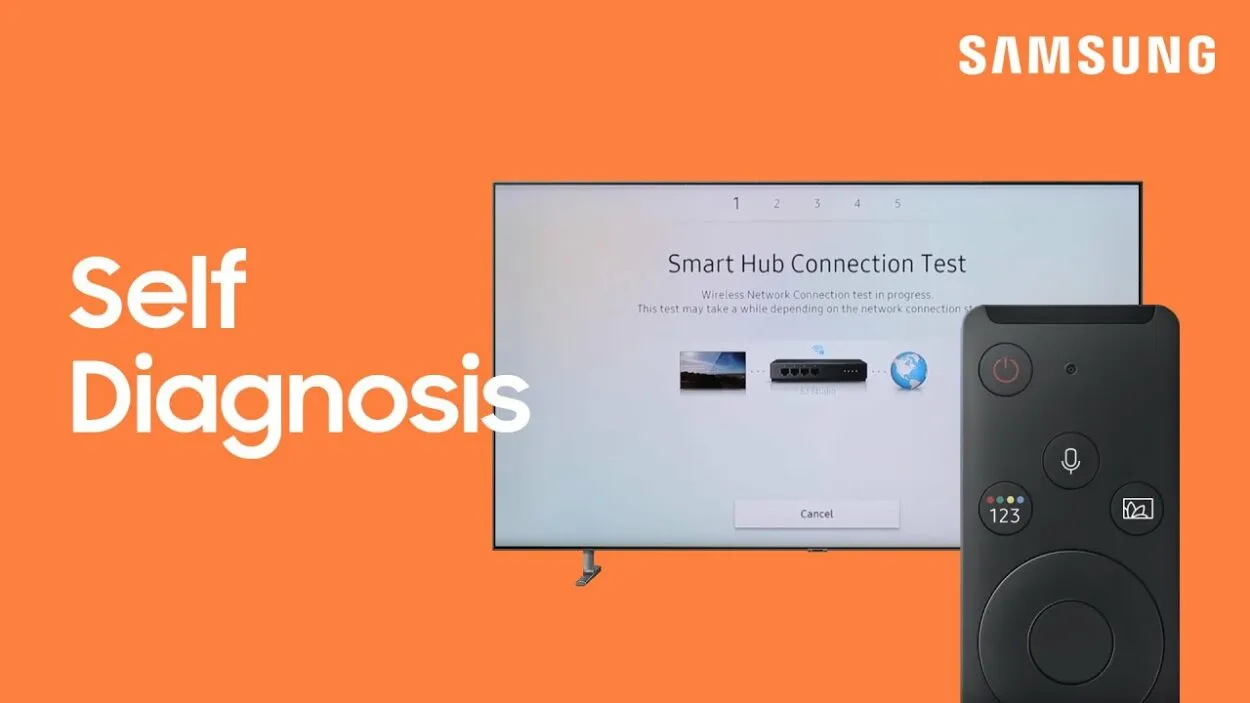
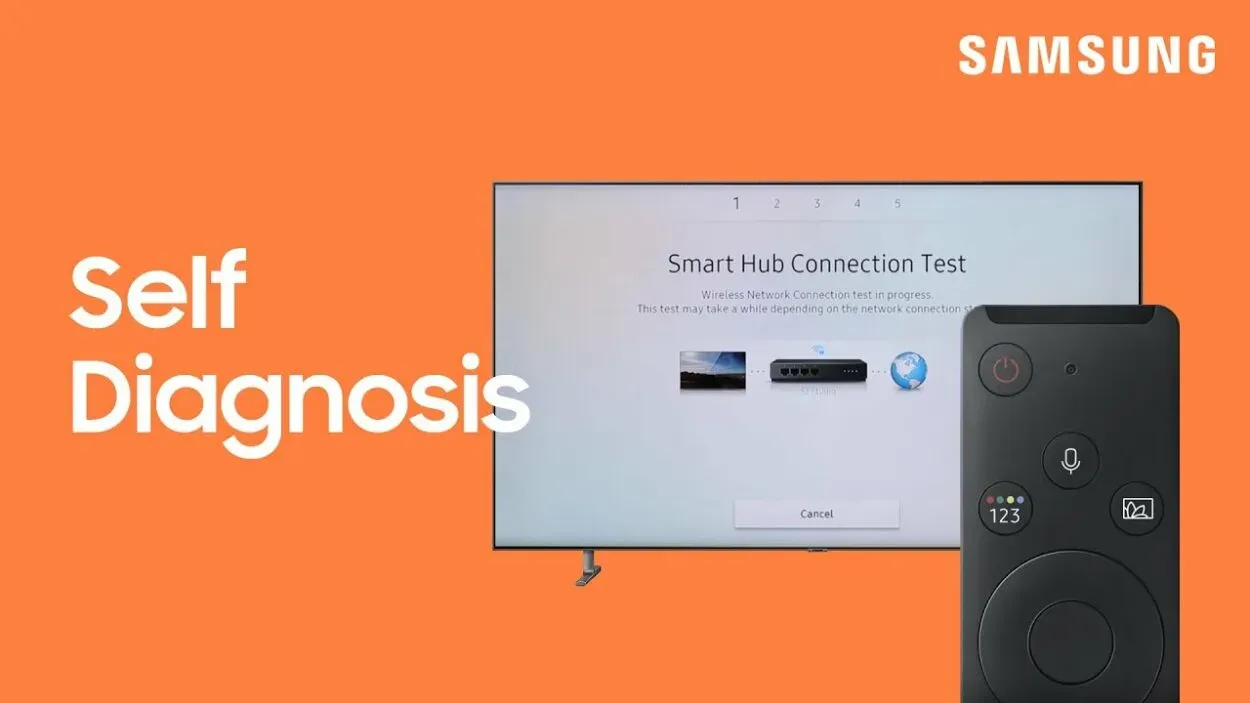
Prueba de diagnóstico de red
La prueba de diagnóstico puede ayudar a identificar la causa del problema de conectividad y proporcionar una solución. Para realizar la prueba, vaya al menú del televisor, seleccione «Red» y después «Diagnóstico de red».
La prueba de diagnóstico comprobará el estado de la conexión, la dirección IP, el DNS y la puerta de enlace. También puede comprobar si hay alguna interferencia en la red. Si la prueba de diagnóstico encuentra algún problema, le proporcionará una solución o instrucciones sobre cómo solucionarlo.
Si la prueba no es capaz de encontrar una solución, intente restablecer los ajustes de red en el televisor yendo al menú del televisor, seleccionando «Red» y luego «Restablecer ajustes de red» e intente conectarse de nuevo al wifi.
Restablecimiento de la red
Un restablecimiento de la red puede ayudar a eliminar cualquier fallo o error temporal que pueda estar causando el problema de conectividad. Para realizar un restablecimiento de la red en un televisor Samsung
- Vaya al menú del televisor y seleccione «Red».
- Seleccione «Restablecer ajustes de red». Esto borrará todos los ajustes de red y los devolverá a sus valores por defecto.
- Una vez completado el restablecimiento, tendrá que configurar de nuevo la conexión wifi introduciendo el SSID y la contraseña de la red.
También es una buena idea reiniciar su router o módem desenchufándolo de la fuente de alimentación y dejándolo apagado durante uno o dos minutos, luego vuelva a enchufarlo y espere a que se reinicie por completo. Esto eliminará cualquier fallo o error temporal que pueda estar causando el problema de conectividad.
Si el problema persiste, intente cambiar el canal de su red wifi, ya que puede haber interferencias de otras redes wifi que operen en el mismo canal.
Experimente con otro dispositivo
Probar con otro dispositivo es un paso útil cuando se intenta arreglar un televisor Samsung que no se conecta a wifi. Esto ayudará a determinar si el problema es del televisor o de la propia red. Para probar con otro dispositivo, intente conectar otro dispositivo como un teléfono, una tableta o un portátil a la red wifi.
Si el otro dispositivo es capaz de conectarse, es probable que el problema esté en el televisor. Si el otro dispositivo tampoco puede conectarse, el problema puede estar en la red wifi o en el router. También se recomienda comprobar la intensidad de la señal wifi en la ubicación de su televisor, si la señal es débil puede causar un problema de conectividad.
Si el otro dispositivo tampoco puede conectarse, compruebe el router o el módem y asegúrese de que está correctamente configurado y de que el wifi está encendido.
Configure un servidor DNS personalizado
Asignar un servidor DNS personalizado puede ser un paso útil para solucionar problemas cuando intente arreglar un televisor Samsung. Para ello, acceda a la configuración de red del televisor e introduzca manualmente las direcciones del servidor DNS.
Algunas opciones populares para servidores DNS personalizados incluyen el DNS público de Google (8.8.8.8 y 8.8.4.4) y OpenDNS (208.67.222.222 y 208.67.220.220). Si utiliza un servidor DNS personalizado, es posible que pueda eludir cualquier problema con la configuración DNS de su router y establecer una conexión satisfactoria.
Sin embargo, es importante tener en cuenta que esta solución puede no funcionar para todo el mundo y siempre es mejor consultar el manual del televisor o ponerse en contacto con el servicio de asistencia de Samsung para obtener la orientación adecuada.
Ciclos de encendido y drenaje de la energía residual
El ciclo de alimentación se refiere a apagar el televisor y desenchufarlo de la pared durante unos minutos, para luego volver a enchufarlo y encenderlo de nuevo. Esto puede ayudar a restablecer los ajustes de red del televisor y eliminar cualquier problema temporal que pueda estar impidiendo la conexión.
Drenar la energía residual se refiere a desenchufar el televisor de la pared, y también desconectar el cable de alimentación, y luego mantener pulsado el botón de encendido durante al menos 20 segundos para drenar cualquier energía residual que quede en el dispositivo.
Esto puede ayudar a eliminar cualquier fallo temporal que pueda estar impidiendo que el televisor se conecte a la red Wi-Fi.
Utilizando una unidad Jump Drive, actualice el firmware de su televisor Samsung
Actualizar el firmware de su televisor Samsung puede ser un paso útil para solucionar problemas cuando intente arreglar un televisor Samsung que no se conecta a la red Wi-Fi. El firmware es el software que se ejecuta en su televisor y es importante mantenerlo actualizado para asegurarse de que funciona correctamente.
Una forma de actualizar el firmware es utilizando una unidad de salto, que es una unidad USB que puede utilizar para transferir el archivo de actualización del firmware al televisor. Para actualizar el firmware utilizando una unidad de salto, tendrá que descargar el archivo de actualización del firmware del sitio web de Samsung y guardarlo en la unidad de salto.
A continuación, inserte la unidad de salto en el puerto USB del televisor y siga las instrucciones que aparecen en pantalla para instalar la actualización.
Actualizaciones del firmware de su módem
La actualización del firmware de su módem puede ser un paso importante en la solución de problemas de un televisor Samsung. El firmware del módem es el software que se ejecuta en el dispositivo que conecta su casa a Internet, y es importante mantenerlo actualizado para asegurarse de que funciona correctamente.
Actualizar el firmware del módem puede resolver cuestiones como problemas de compatibilidad con dispositivos más nuevos, vulnerabilidades de seguridad y errores que pueden impedir una conexión estable.
Para actualizar el firmware del módem, tendrá que acceder a la interfaz web del módem a través de un navegador escribiendo su dirección IP, navegar hasta la sección de actualización del firmware y seguir las instrucciones en pantalla.
También es posible comprobar si hay actualizaciones de firmware automáticamente accediendo a la interfaz del router y buscando actualizaciones.
Realice un restablecimiento de fábrica
Un restablecimiento de fábrica borrará todos sus ajustes y preferencias personales, pero a menudo puede resolver los problemas de conectividad restaurando el televisor a su estado original.
Para realizar un restablecimiento de fábrica en su televisor Samsung, deberá acceder al menú de ajustes del televisor y navegar hasta la sección de asistencia. Una vez allí, encontrará la opción de restablecer el televisor a su configuración de fábrica.
Antes de realizar el restablecimiento de fábrica, asegúrese de hacer una copia de seguridad de todos los datos importantes, como los canales, la configuración y las preferencias del televisor, ya que se perderán.
También es importante que tenga en cuenta que, tras el restablecimiento de los valores de fábrica, tendrá que volver a configurar el televisor, incluida la conexión a la red Wi-Fi.
Póngase en contacto con el servicio técnico de Samsung
Si ninguno de los pasos de solución de problemas descritos en este artículo ha resuelto el problema de su televisor Samsung, es posible que tenga que ponerse en contacto con el servicio de atención al cliente de Samsung para obtener ayuda. El servicio de atención al cliente de Samsung puede proporcionarle pasos adicionales para la solución de problemas y es posible que pueda diagnosticar el problema de forma remota.
También pueden organizar que un técnico acuda a su casa e inspeccione el televisor, el router y la red para determinar la causa raíz del problema y ofrecerle una solución.
Antes de ponerse en contacto con el servicio de asistencia de Samsung, asegúrese de tener a mano el número de modelo y de serie de su televisor, así como los mensajes de error que haya podido encontrar durante el proceso de solución del problema.
El servicio de asistencia de Samsung también puede proporcionarle actualizaciones de software para su televisor y puede comprobar si tiene derecho a alguna reclamación de garantía.
Preguntas frecuentes
¿Por qué mi televisor no se conecta al Wi-Fi mientras que otros dispositivos sí lo hacen?
Hay varias razones por las que su televisor puede no estar conectándose a Wi-Fi mientras que otros dispositivos pueden conectarse sin problemas. Algunas posibles causas son
- Distancia
- Firmware obsoleto
- Ajustes de red incorrectos
- Interferencias de otros dispositivos electrónicos.
Es importante solucionar cada uno de estos posibles problemas para determinar la causa raíz del problema.
Conclusión:
- Hay varias razones por las que un televisor Samsung puede no conectarse a una red Wi-Fi. Puede ser la distancia entre el televisor y el router, un firmware obsoleto o una configuración de red incorrecta.
- Los pasos de solución de problemas descritos en este artículo pueden ayudarle a solucionar el problema y conseguir que su televisor Samsung se conecte a su red Wi-Fi.
- Es importante comprobar que el televisor se encuentra dentro del alcance del router, asegurarse de que el router funciona correctamente y comprobar que el televisor está conectado a la red correcta.
- Si el problema persiste, pruebe a reiniciar tanto el televisor como el router, actualizar el firmware del router y restablecer el televisor a los valores de fábrica.
- Si ninguno de estos pasos funciona, póngase en contacto con el servicio de atención al cliente de Samsung para obtener más ayuda. Pueden proporcionarle pasos adicionales para la solución de problemas o concertar una visita de un técnico a su domicilio.
Otros artículos:
- Suscripción a la cámara Blink (Respondido)
- El mando a distancia Firestick parpadea en amarillo (Explicado)
- Cómo reiniciar Vizio Smart Tv (Guía paso a paso)
Haga clic aquí para ver la versión visual de este artículo.
